'>
Ako tvoj Prijenosno računalo Dell ne povezuje se s WiFi mrežom , ne brinite Postoje rješenja kako popraviti da se prijenosno računalo Dell ne povezuje s WiFi mrežom.
Zašto se moje prijenosno računalo Dell ne povezuje na WiFi? Razlozi su različiti i ponekad je teško znati u čemu je problem. Obično ne možete povezati prijenosno računalo s WiFi mrežom jer je WiFi usluga isključena na vašem prijenosniku ili nešto nije u redu s bežičnim mrežnim adapterom. Uz to, samo WiFi pitanje jedan je od razloga zašto se ne možete povezati s WiFi-jem.
Ali ne brinite. Da biste riješili svoj problem, možete slijediti dolje navedene metode.
Isprobajte ove popravke
- Dijagnosticirajte uzrok problema rješavanjem problema
- Svakako uključite WLAN značajku na prijenosnom računalu
- Provjerite radi li usluga WLAN AutoConfig
- Ažurirajte upravljački program bežičnog mrežnog adaptera
- Deinstalirajte nekompatibilne programe
- Ručno se povežite s bežičnom mrežom
Popravak 1: Dijagnosticirajte uzrok problema rješavanjem problema
Budući da postoje različiti mogući razlozi da WiFi prijenosno računalo Dell ne radi, ponekad je teško utvrditi koji je točno uzrok. U tom slučaju trebat će vam puno vremena i strpljenja za rješavanje problema i rješavanje problema. Srećom, možete barem utvrditi leži li vaš problem u prijenosnom računalu Dell ili WiFi usmjerivaču.
Jedan od brzih i izravnih načina provjere u čemu je vaš problem je povezivanje drugih uređaja s WiFi mrežom. Na primjer, možete povezati svoj pametni telefon i druga prijenosna računala i računala s WiFi-jem.
- Ako se niti jedan drugi uređaj ne uspije povezati na WiFi, čini se da je uzrok u vašem WiFi usmjerivaču. Trebalo bi biti nešto pogrešno s vašim WiFi-jem, i zato se uređaji ne uspijevaju povezati. Možda vaš WiFi usmjerivač onemogućava SSID emitiranje ili možda vaš WiFi usmjerivač uopće ne radi. Trebate se obratiti proizvođaču za daljnji savjet.
- Ako se drugi uređaji mogu uspješno povezati s WiFi-jem, ali vaše prijenosno računalo Dell ne može, vjerojatno će to predstavljati problem vašem prijenosnom računalu. Pokušajte svoje Dell prijenosno računalo približiti WiFi usmjerivaču, tako da ima jače signale i nadamo se uspješnom povezivanju.
Ako ovo ne pomogne, ne brinite. Pokušajte sa sljedećim popravkom.
Popravak 2: Svakako uključite WLAN značajku na prijenosnom računalu
Prijenosno računalo Dell neće se pravilno povezati s WiFi mrežom ako WLAN usluga nije uključena na vašem računalu. Dakle, trebali biste biti sigurni da je omogućena značajka WLAN.
Postoje dva načina za omogućavanje WLAN značajke na vašem prijenosnom računalu:
Način 1: Uključite WiFi gumb
Neka prijenosna računala, poput prijenosnih računala Dell i HP, imaju prekidač na rubu prijenosnog računala ili imaju prečac na tipkovnici (poput Fn + F5) za uključivanje WiFi usluge. Možete slučajno onemogućiti WiFi uslugu prebacivanjem gumba ili pritiskom tipkovne prečice, pa je provjerite i uključite WiFi funkciju.


Način 2: Konfigurirajte mrežne postavke
Potrebno vrijeme:3 minute
Ako na prijenosnom računalu nemate prekidač WiFi, značajku WiFi možete omogućiti u postavkama računala.
- Otvorite upravljačku ploču.
Tip Upravljačka ploča u okvir za pretraživanje na radnoj površini i kliknite Upravljačka ploča u rezultatu.
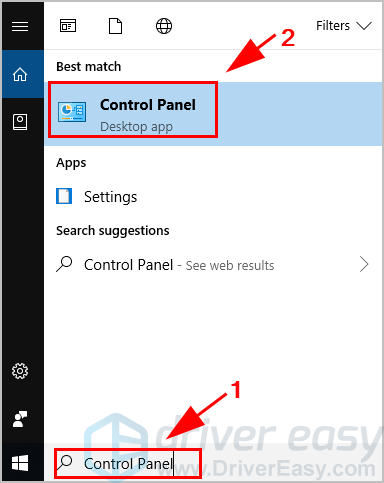
- Otvorite Centar za mrežu i dijeljenje.
Odaberite Pogled prema malim ikonama ili Pogled po velikim ikonama , a zatim kliknite Centar za mrežu i dijeljenje .
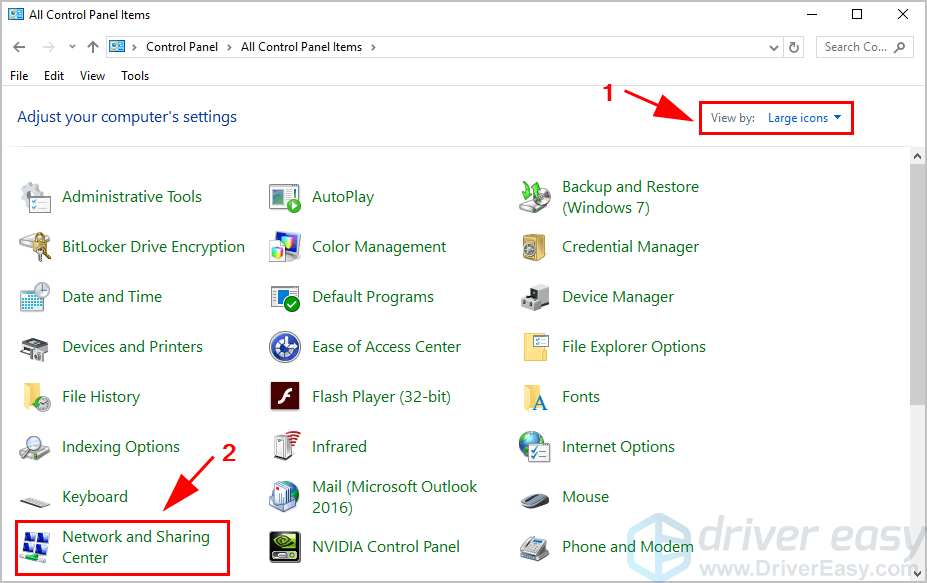
- Idite na Promjena postavki adaptera.
Klik Promijenite postavke adaptera na lijevo.
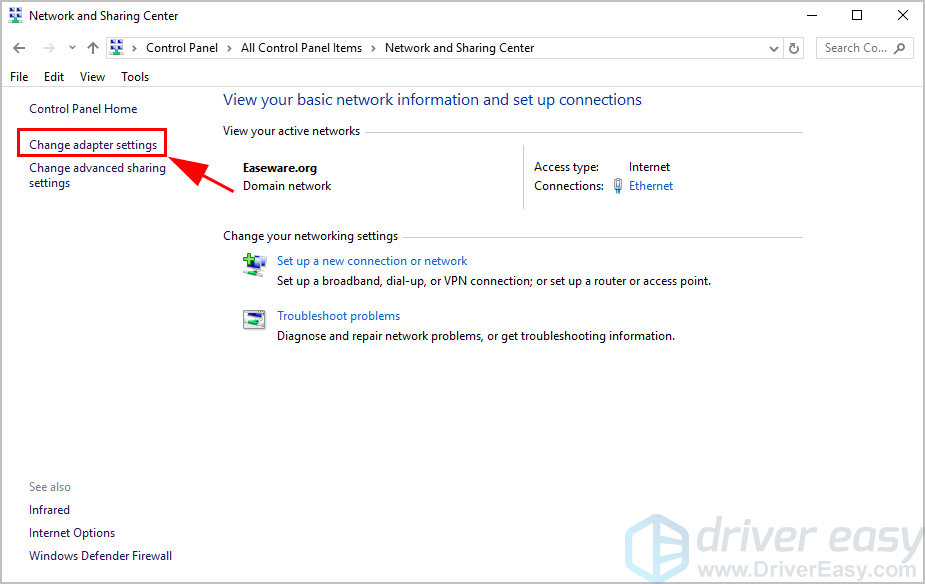
- Omogućite WiFi vezu.
Desnom tipkom miša kliknite svoju WiFi vezu (s imenom Wifi ili Bežična mrežna veza ) i odaberite Omogućiti .
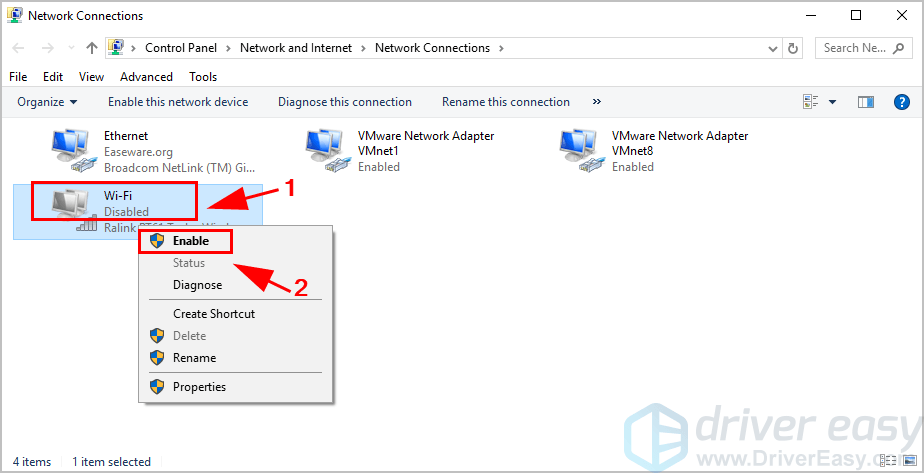
- Ili ponovno omogućite WiFi vezu.
Ako je veza omogućena, vidjet ćete Onemogući kada ga kliknete desnim klikom. U tom slučaju možete odabrati Onemogući , onda ponovno omogućiti to.
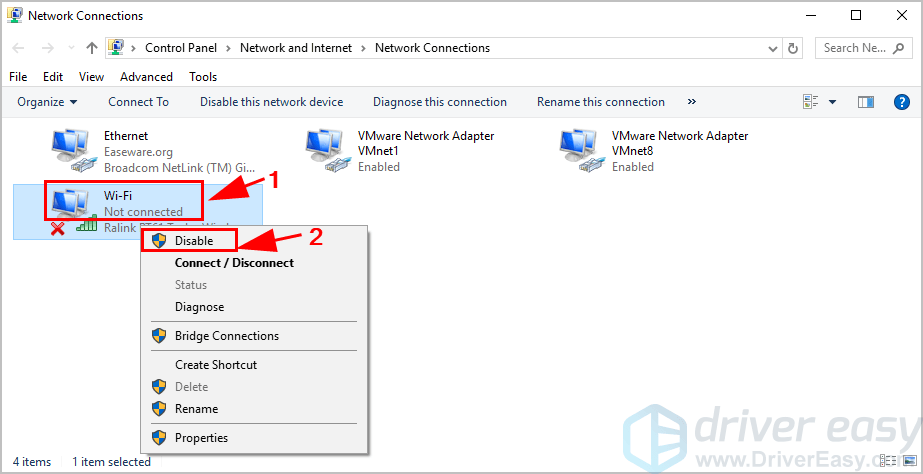
- Ponovo pokrenite prijenosno računalo Dell.
Ponovo pokrenite prijenosno računalo i ponovno se povežite na WiFi da biste provjerili radi li.
Ako ova metoda ne riješi vaš problem, ne brinite. Još nešto treba isprobati.
Popravak 3: Provjerite radi li usluga WLAN AutoConfig
Usluga WLAN AutoConfig (ili bežična konfiguracija u sustavu Windows XP) pruža logiku potrebnu za konfiguriranje, otkrivanje, povezivanje i prekid veze s bežičnom lokalnom mrežom (WLAN). Ako je ova usluga onemogućena, svi WLAN adapteri na vašem računalu neće raditi ispravno. Stoga biste trebali osigurati da usluga WLAN AutoConfig ispravno radi.
Evo kako to učiniti:
1) Na tipkovnici pritisnite Tipka s logotipom sustava Windows i R istodobno zazivati okvir Run.
2) Vrsta usluge.msc i kliknite u redu .
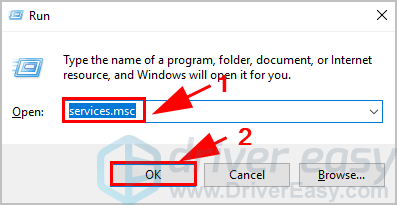
3) Pomaknite se prema dolje i dvaput kliknite WLAN AutoConfig .
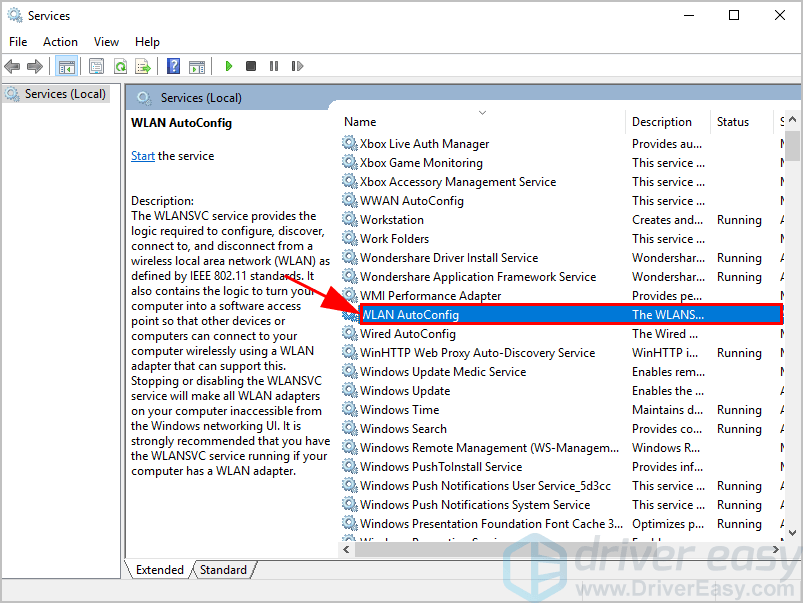
4) Obavezno postavite Vrsta pokretanja do Automatski , i Status usluge je Trčanje . Zatim kliknite Prijavite se i u redu za spremanje promjena.
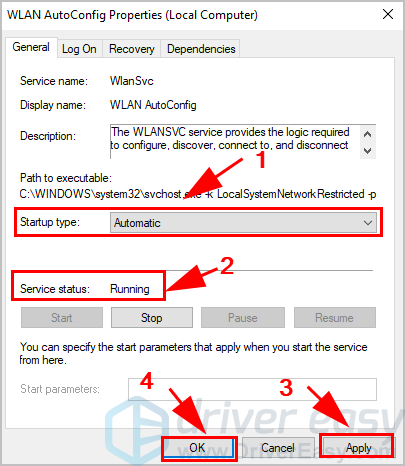
5) Ponovno spojite prijenosno računalo Dell na WiFi i provjerite radi li.
Popravak 4: Ažurirajte upravljački program bežičnog mrežnog adaptera
Nedostajući ili zastarjeli upravljački program mrežnog adaptera može uzrokovati da se vaše prijenosno računalo ne poveže s WiFi mrežom. Da biste to isključili kao uzrok problema, trebali biste ažurirati upravljački program mrežnog adaptera na najnoviju verziju.
Bilješka : Budući da se prijenosno računalo Dell ne može povezati s WiFi mrežom, možete isprobati Ethernet vezu ili preuzeti upravljački program na USB pogon drugog računala.Postoje dva načina za ažuriranje upravljačkog programa mrežnog adaptera: ručno i automatski .
- Ručno ažurirajte upravljački program: Možete otići na web mjesto mrežnog adaptera, potražiti najnoviju verziju vašeg adaptera, a zatim ga preuzeti i instalirati na prijenosno računalo.
- Automatski ažurirajte svoj upravljački program: ako nemate vremena ili strpljenja, možete to učiniti automatski pomoću Vozač jednostavno .
Driver Easy automatski će prepoznati vaš sustav i pronaći odgovarajuće upravljačke programe za njega. Ne trebate točno znati na kojem sustavu radi vaše računalo, ne trebate riskirati preuzimanje i instaliranje pogrešnog upravljačkog programa i ne trebate brinuti hoćete li pogriješiti prilikom instalacije.
Vozače možete automatski ažurirati bilo BESPLATNOM, bilo Pro verzijom Driver Easy. Ali s verzijom Pro potrebna su samo 2 klika (i dobivate potpunu podršku i 30-dnevno jamstvo povrata novca):
1) preuzimanje datoteka i instalirajte Driver Easy (možete isprobati Ethernet vezu ili Značajka izvanmrežnog skeniranja ).
2) Jednostavno pokrenite upravljački program i kliknite Skeniraj sada . Tada će Driver Easy skenirati vaše računalo i otkriti sve upravljačke programe.
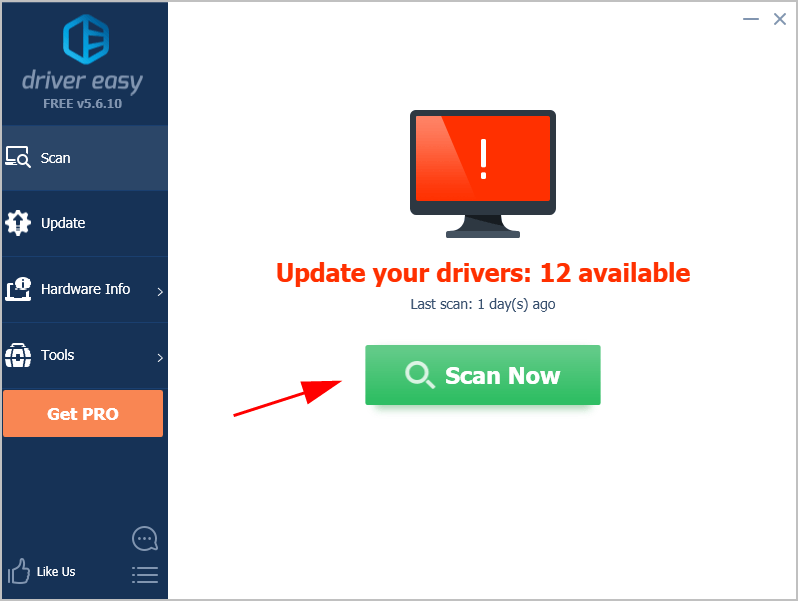
3) Pritisnite ažuriranje gumb pored naziva uređaja za automatsko preuzimanje upravljačkog programa (to možete učiniti pomoću BESPLATNO inačici), a zatim ga instalirajte na računalo.
Ili kliknite Ažuriraj sve da biste automatski preuzeli i instalirali ispravnu verziju svih upravljačkih programa s problemima (to možete učiniti pomoću Pro verzija , a od vas će se zatražiti nadogradnja kada kliknete Ažuriraj sve ).
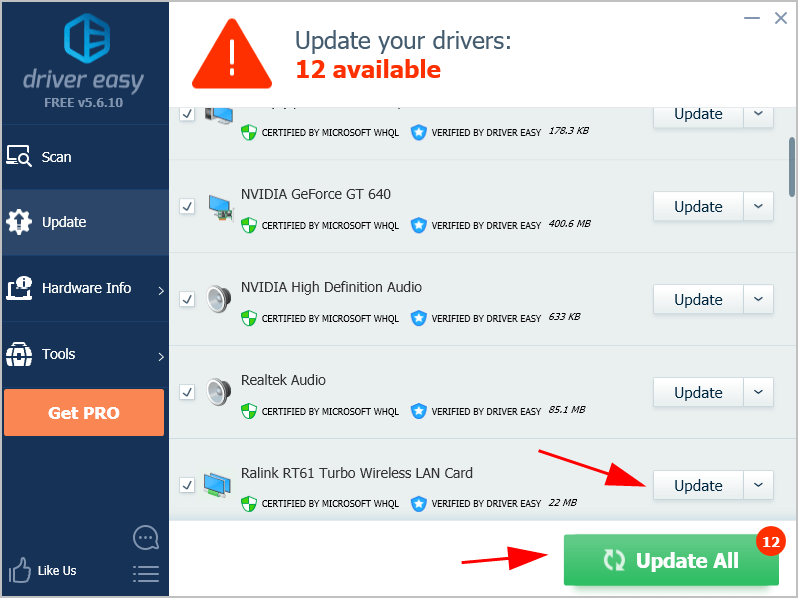
4) Nakon ažuriranja, ponovo pokrenite računalo da bi stupilo na snagu.
Sada spojite prijenosno računalo na WiFi i provjerite radi li ispravno.
Još uvijek nemate sreće? Ne odustajte od nade. Prijeđite na sljedeće rješenje.
Popravak 5: Deinstalirajte nekompatibilne programe
Ako se vaše Dell prijenosno računalo ne povezuje s WiFi mrežom nakon što instalirate nove programe ili programe, razlog bi mogao biti nekompatibilna aplikacija koja sprečava povezivanje vašeg prijenosnog računala s WiFi mrežom. Stoga biste trebali deinstalirati programe da biste riješili svoj problem.
Mnogi su to izvijestili SmartByte je krivac problema s vezom, pa ga pokušajte deinstalirati ako je ovaj program instaliran na vašem prijenosnom računalu.
Evo kako deinstalirati aplikaciju:
1) Na tipkovnici pritisnite Tipka s logotipom sustava Windows i R istodobno zazivati okvir Run.
2) Vrsta appwiz.cpl i kliknite u redu .
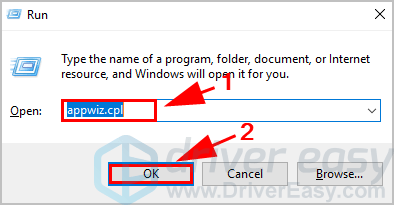
3) U Programi i značajke popis, odaberite aplikaciju koju želite deinstalirati i kliknite Deinstaliraj .
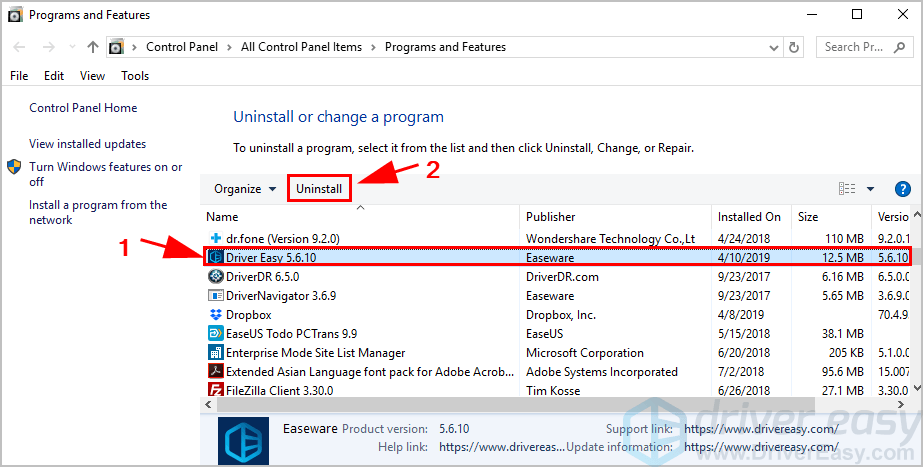
4) Kliknite Da potvrditi UAC .
5) Slijedite upute na zaslonu da biste dovršili deinstalaciju.
Ponovo pokrenite računalo i spojite se na WiFi.
Popravak 6: Ručno se povežite s bežičnom mrežom
Ako gornje metode nisu pomogle u rješavanju vašeg problema, možete se pokušati ručno povezati s WiFi mrežom na prijenosnom računalu Dell.
Prati ove korake:
1) Vrsta Upravljačka ploča u okvir za pretraživanje na radnoj površini i kliknite Upravljačka ploča u rezultatu.
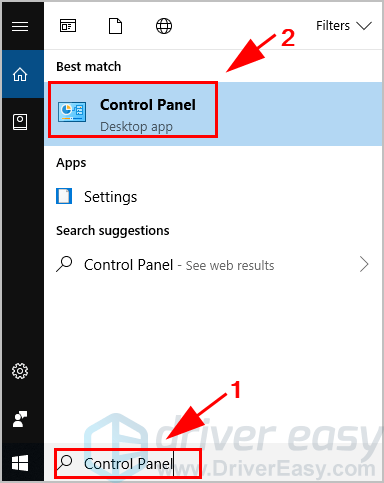
2) Odaberite Pogled prema malim ikonama ili Pregled po Velike ikone , a zatim kliknite Centar za mrežu i dijeljenje .
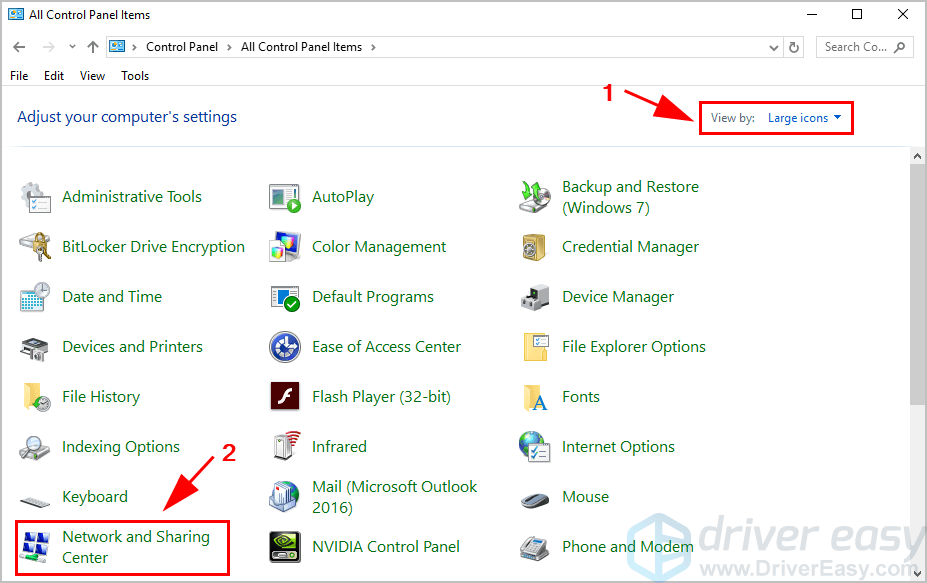
3) Kliknite Postavite novu vezu ili mrežu .
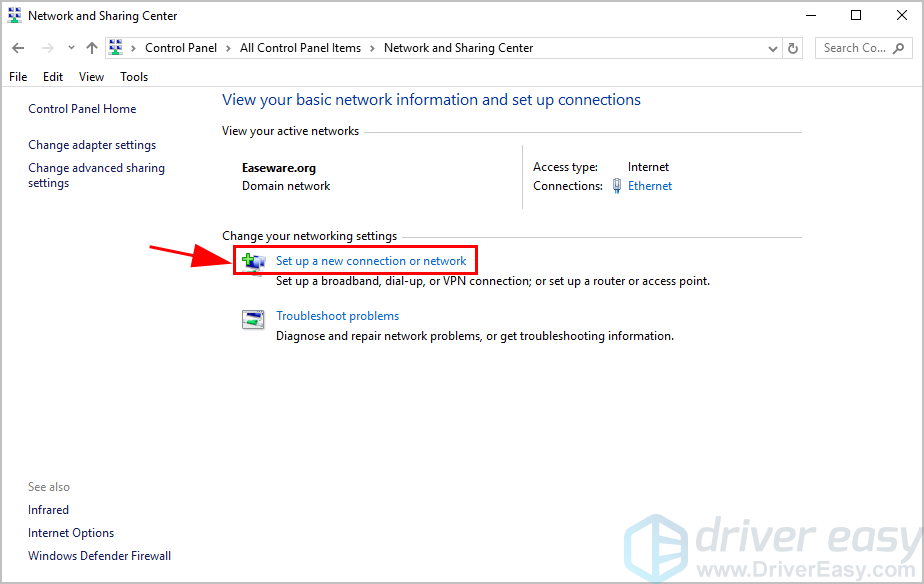
4) Odaberite Ručno se povežite s bežičnom mrežom , a zatim kliknite Sljedeći .
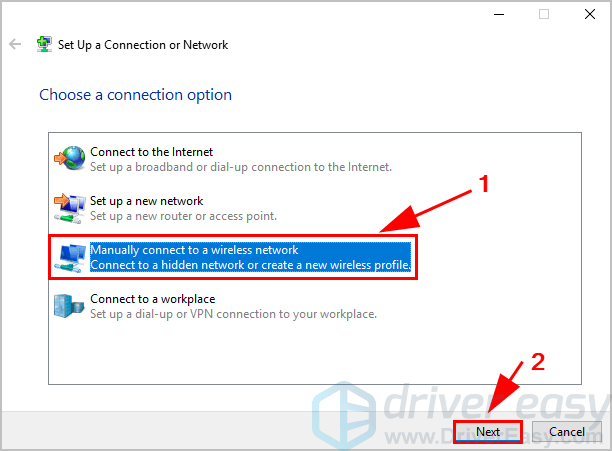
5) Unesite potrebne podatke i kliknite Sljedeći .
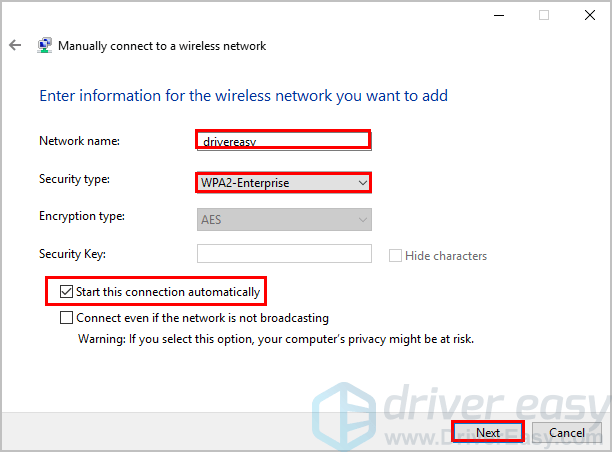
6) Slijedite upute na zaslonu da biste dovršili postupak.
Zatim ponovo pokrenite računalo i spojite se na WiFi kako biste provjerili radi li.
Znaci to je to. Nadam se da ovaj post pomaže u rješavanju problema s prijenosom računala Dell koji nije povezan s WiFi mrežom. Ako imate bilo kakvih pitanja, slobodno nam ostavite komentar u nastavku.
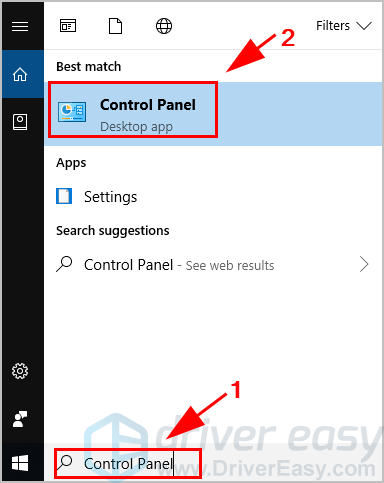
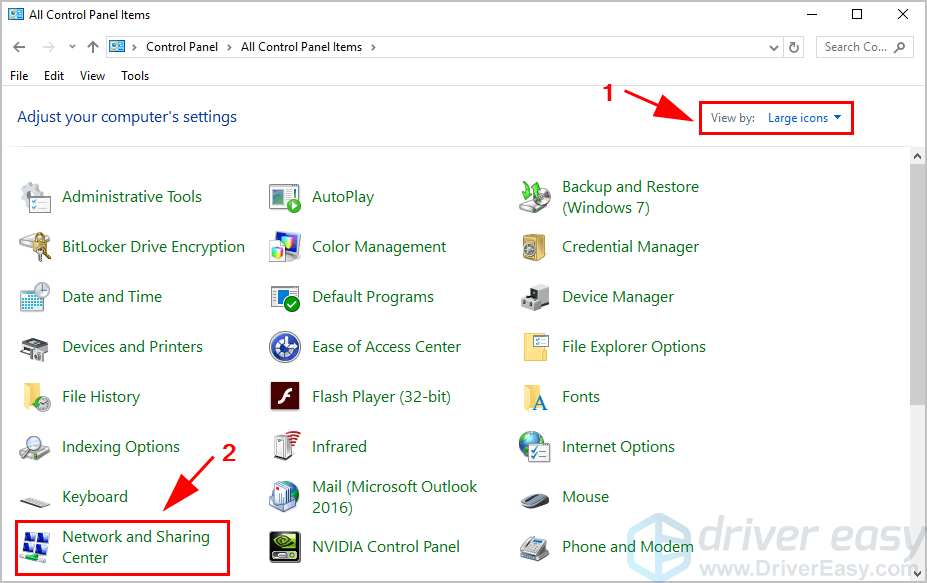
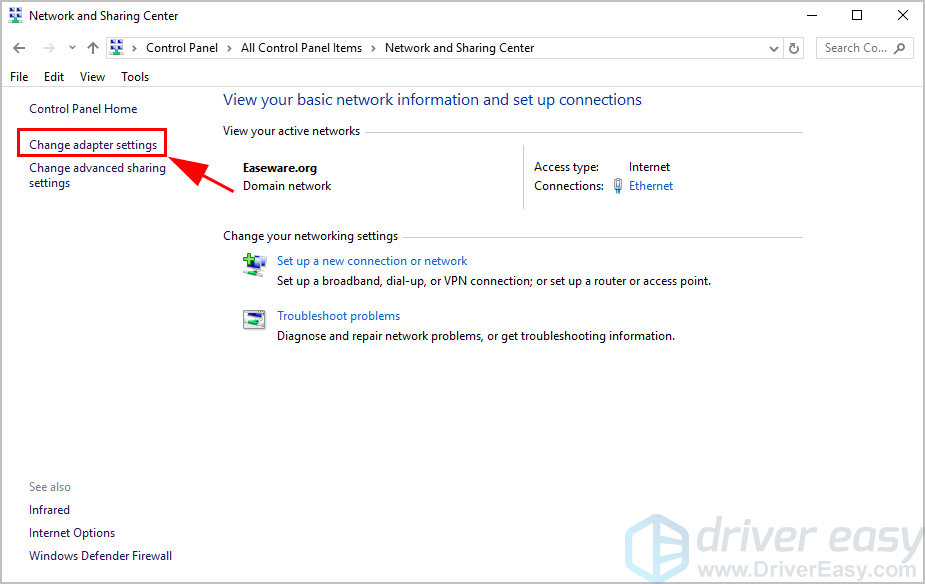
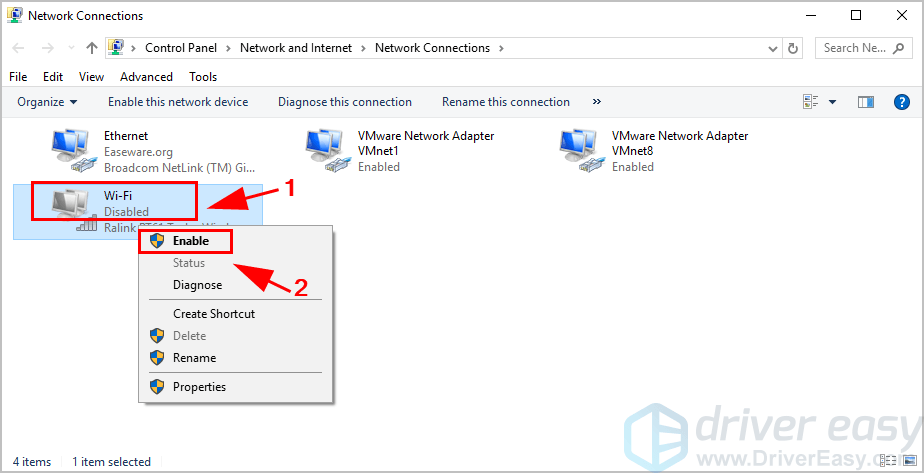
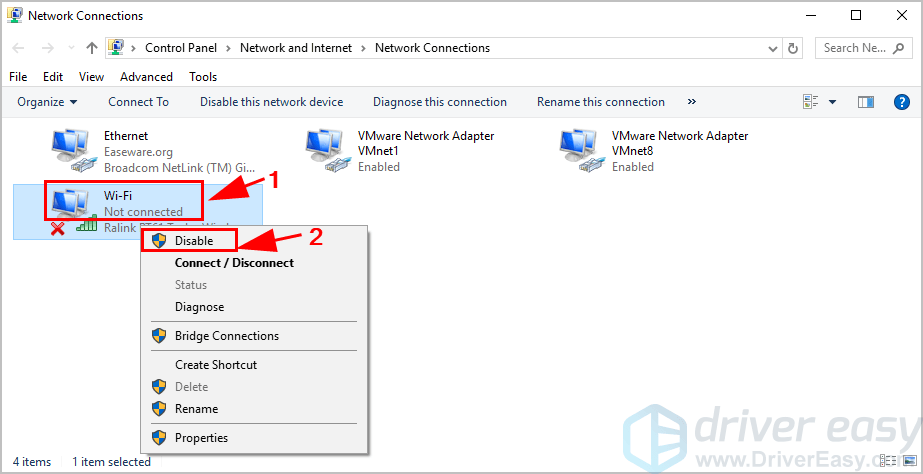
![[RIJEŠENO] Phasmophobia Stuck at 90% Loading Screen 2024](https://letmeknow.ch/img/knowledge-base/00/phasmophobia-stuck-90-loading-screen-2024.png)




![Život je čudan: krah pravih boja [RJEŠENO]](https://letmeknow.ch/img/knowledge/78/life-is-strange-true-colors-crash.jpg)
